Cara Mengadakan Mesyuarat Awan Zoom di Telefon Pintar atau Desktop
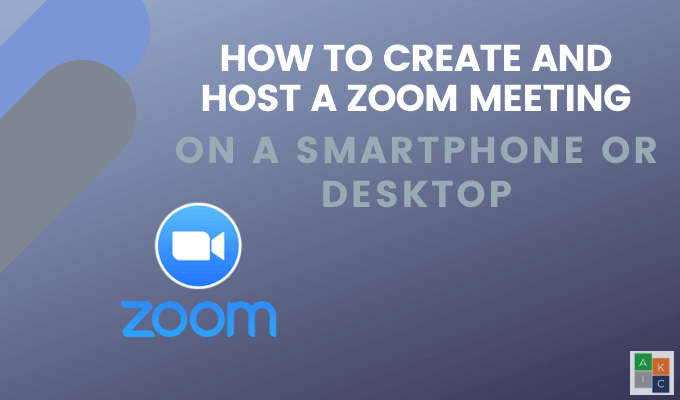
- 2750
- 633
- Jerome Quitzon
Pasukan yang produktif dan berjaya mengetahui bahawa perisian persidangan video adalah asas kejayaan mereka.
Alat seperti mesyuarat awan zum percuma membolehkan kumpulan orang bekerjasama dalam mesyuarat tatap muka maya.
Isi kandunganZoom adalah penyelesaian komunikasi video berasaskan awan untuk kerjasama, sembang langsung, persidangan audio dan video, rakaman mesyuarat, dan webinar di semua peranti.
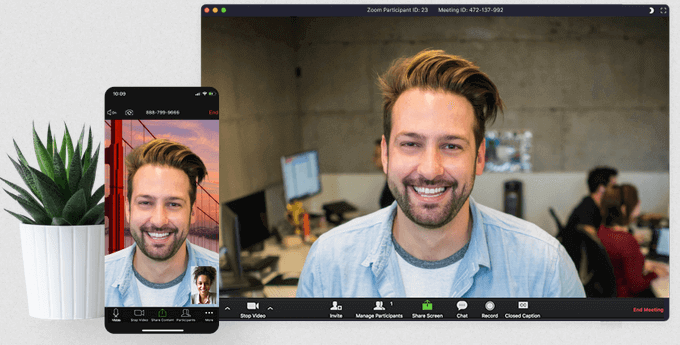
Daftar untuk akaun Zoom
Mulakan dengan pergi ke laman web Zoom, mendaftar, dan buka akaun. Anda boleh menyediakan akaun anda dengan alamat e -mel anda atau log masuk dengan Google atau Facebook.
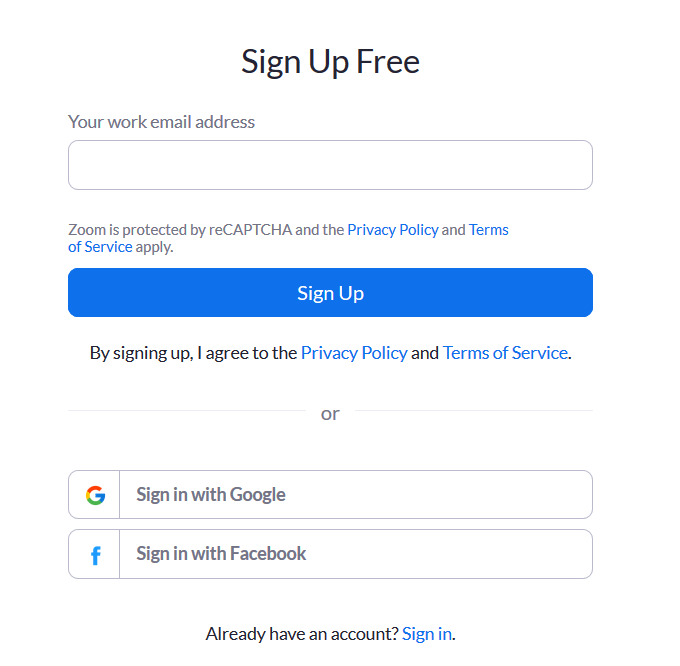
Zoom akan menghantar e -mel pengesahan kepada anda untuk mengaktifkan akaun anda. Setelah diaktifkan, anda akan melihat skrin selamat datang di mana anda memasukkan nama anda, pilih kata laluan, dan teruskan.
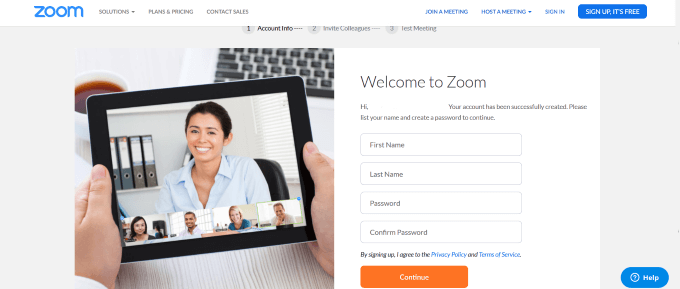
Sekarang klik pada logo Zoom di sudut kiri atas untuk kembali ke halaman di mana anda boleh menyertai atau menganjurkan mesyuarat.
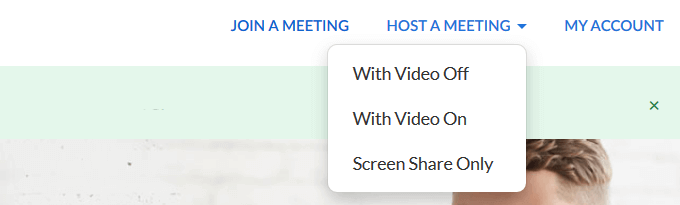
Cara memuat turun aplikasi zoom
Muat turun aplikasi Zoom dari laman web.
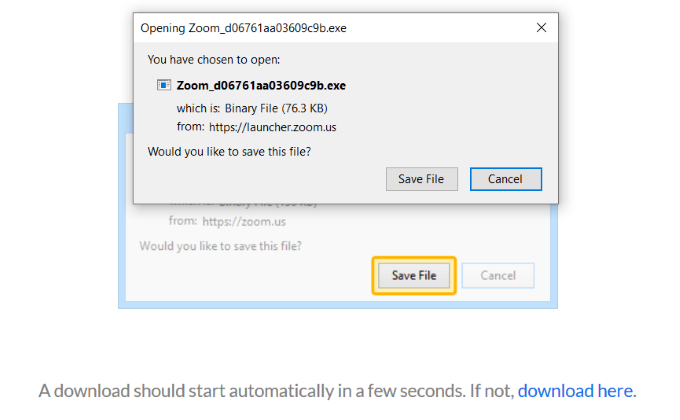
Ini akan memuat turun pakej ke komputer anda sebagai aplikasi mandiri di PC atau Mac anda. Klik Simpan fail Untuk memulakan muat turun.
Lancarkan .fail exe.
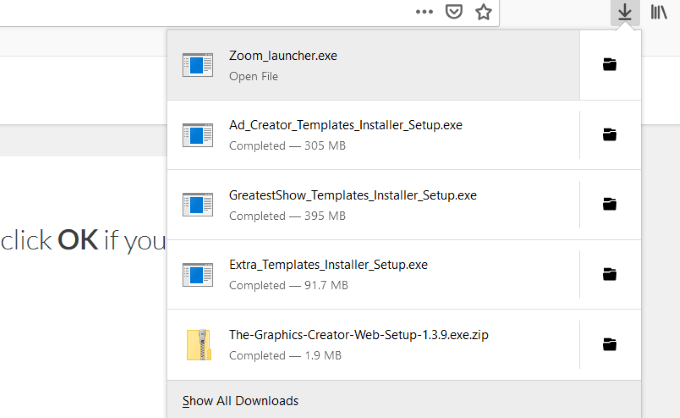
Untuk kembali ke bahagian rumah, klik Rumah.
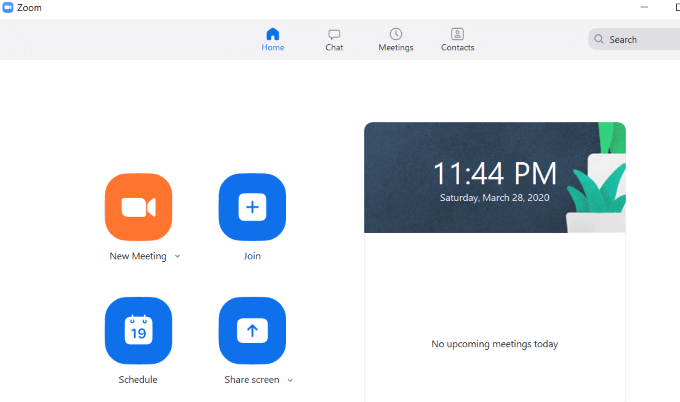
Cara menganjurkan mesyuarat zum di desktop anda
Zoom mempunyai versi percuma yang mantap dan kaya sehingga 100 peserta. Versi berbayar membolehkan sehingga 1000 pelawat untuk sebarang mesyuarat.
Klik Perjumpaan baru dari skrin utama untuk melancarkan Zum di komputer anda. Pilih Sertailah dengan Audio Komputer.

Terdapat beberapa pilihan untuk mesyuarat zum seperti yang anda lihat dalam tangkapan skrin di bawah. Kami akan menerangkan setiap bermula dari kiri ke kanan.

Pilihan
The Bisu Butang berguna jika anda mengadakan mesyuarat dan tidak mahu peserta mendengar bunyi luaran dari hujung anda.
Klik anak panah di sebelah bisu untuk melihat pilihan lain.
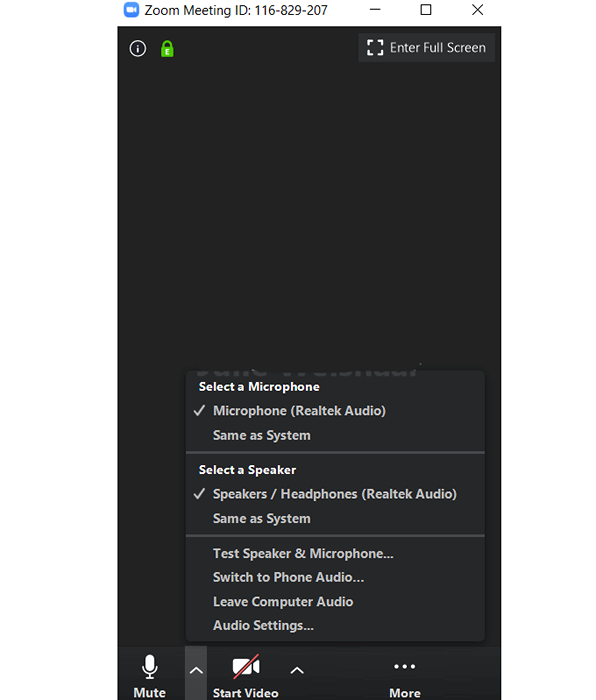
Pilih mikrofon dan penceramah yang ingin anda gunakan untuk mesyuarat anda dari pilihan yang ada.
Gunakan video
Untuk menunjukkan diri anda dalam mesyuarat, klik Mulakan video. Untuk menghentikan video, klik pada Hentikan video.

Perhatikan bahawa menghentikan video tidak menamatkan mesyuarat atau menghentikan audio. Terdapat juga anak panah di sebelah Mulakan video dan Hentikan video di mana anda boleh memilih kamera, latar belakang maya, dan tetapan video lain.
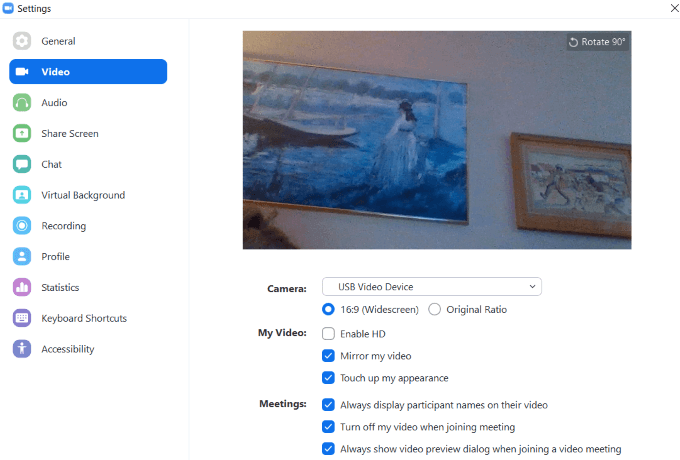
Cara menjemput peserta
Setelah anda menyediakan audio dan video anda, anda boleh menjemput orang untuk menyertai mesyuarat anda. Klik pada Jemput. Anda boleh menggunakan kenalan, e -mel, atau klik anda Salin pautan untuk mendapatkan URL untuk menghantar secara manual.
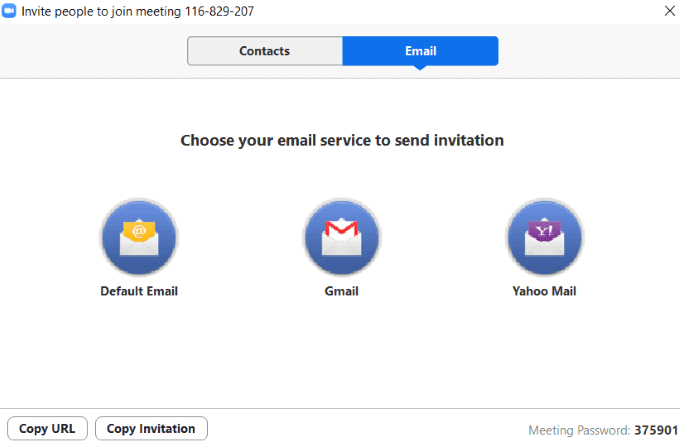
Pilihan e -mel sangat mudah.
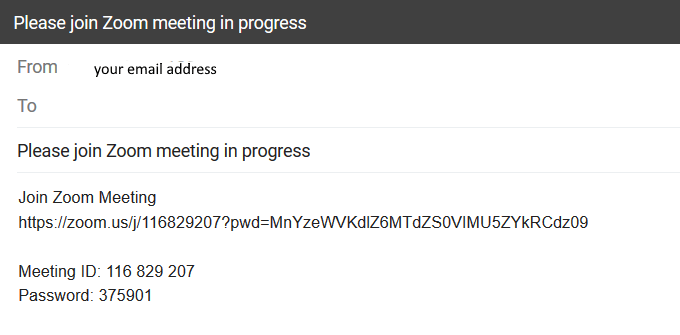
Ia akan memaparkan cara menyertai mesyuarat, termasuk URL, ID mesyuarat, dan kata laluan.
Menguruskan peserta
Mampu menguruskan orang dalam mesyuarat anda amat berguna jika anda mempunyai banyak peserta. Anda boleh mengawal setiap peserta secara individu atau sebagai kumpulan.
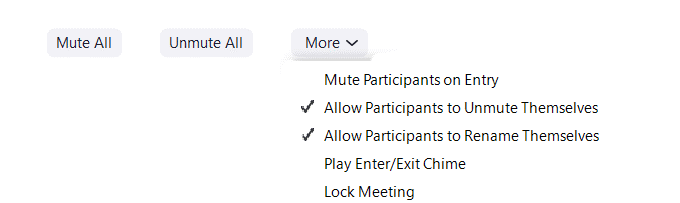
Sekiranya anda menyampaikan dan tidak mahu orang lain berinteraksi, klik Bisu semua. Sangat membantu Peserta bisu semasa kemasukan Sekiranya mereka tidak ingat untuk membisukan diri.
Berkongsi
Terdapat tiga kategori dari mana anda boleh berkongsi.
Asas
- Kongsi skrin anda dengan peserta mesyuarat
- skrin iPhone/iPad: Pasang plugin yang diperlukan, sambungkan ke Wi-Fi, ketik Pencerminan skrin, dan pilih Zum-info
- Lukis di papan putih untuk berkongsi konsep visual dengan penonton anda
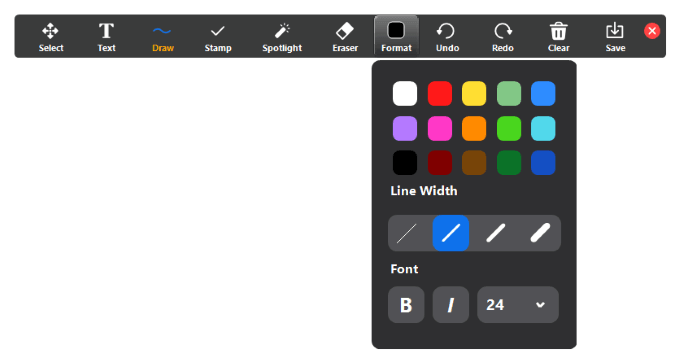
Lanjutan
Kongsi sebahagian skrin, muzik atau bunyi komputer sahaja, atau kandungan dari kamera kedua.
Fail
Kongsi fail dengan peserta dari cakera keras, Dropbox, Microsoft OneDrive, Google Drive, atau Box.
Terdapat juga pilihan perkongsian lanjutan. Klik anak panah di sebelah Skrin Saham untuk melihat mereka.
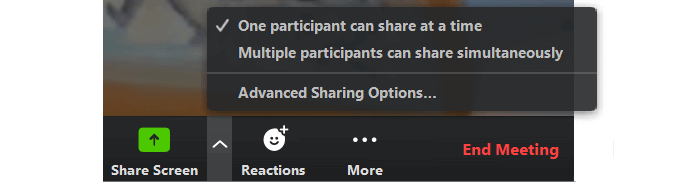
Cara menguruskan sembang dan merakam perjumpaan anda
Ciri sembang berada di Lebih tab di bawah tiga titik.
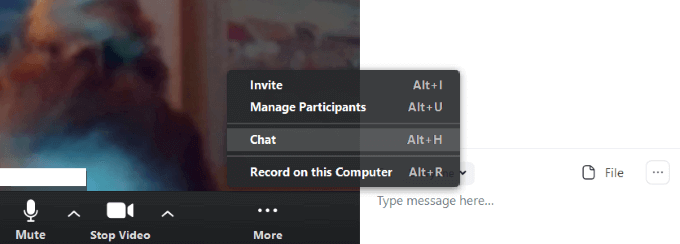
Ini akan membolehkan semua peserta berbual dan berkongsi fail. Sekiranya anda tidak mahu semua orang dapat menggunakan ciri sembang, klik pada tiga titik di sebelah Fail.
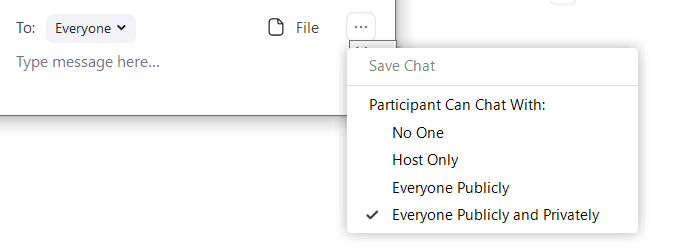
Pilih dari:
- Tiada sesiapa
- Tuan rumah sahaja
- Semua orang secara terbuka
- Semua orang secara terbuka dan peribadi
Pilihan untuk merakam mesyuarat anda juga di bawah Lebih tab. Apabila anda menghentikan rakaman dan menamatkan mesyuarat, ia akan ditukar menjadi fail MP4 di desktop anda.
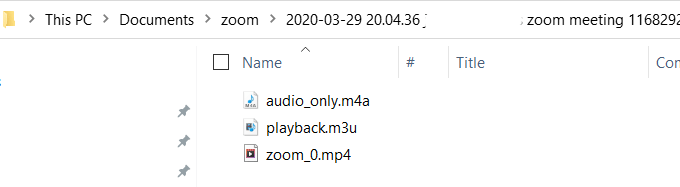
Apabila mesyuarat anda selesai, tekan Mesyuarat Akhir. Anda akan mendapat dua pilihan. Seseorang adalah untuk meninggalkan mesyuarat dan membiarkan orang lain terus tanpa anda.
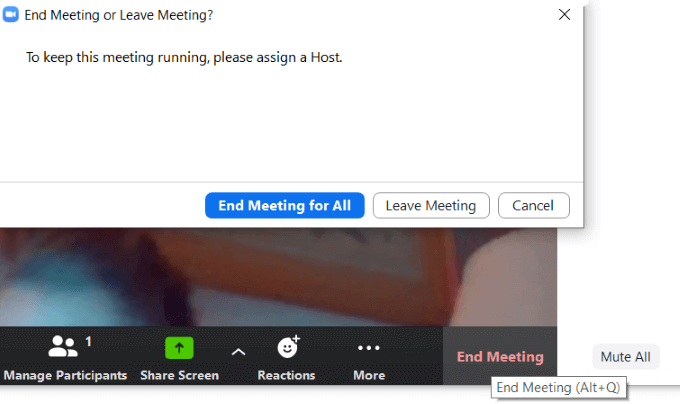
Pilihan lain adalah mengakhiri mesyuarat jika anda adalah tuan rumah. Sekiranya anda merakam mesyuarat, tonton pop timbul yang menunjukkan anda di mana fail mp4.
Anda kemudian akan kembali ke halaman rumah di mana anda boleh menjadualkan mesyuarat baru atau menyertai yang ada.
Di mana untuk mencari ID anda untuk mesyuarat zum
Untuk mencari ID mesyuarat peribadi anda dari aplikasinya, klik Mesyuarat dari bar navigasi atas di skrin utama anda.
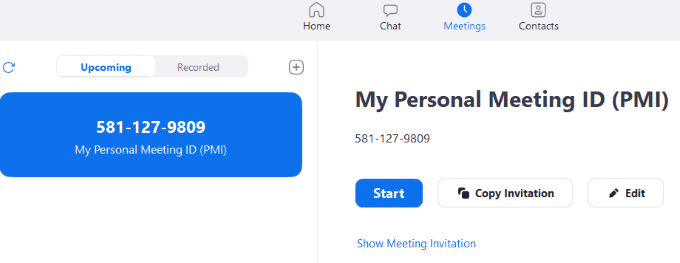
Di mana untuk mencari url mesyuarat awan zum anda
Untuk mendapatkan URL mesyuarat, klik mesyuarat dari bahagian utama aplikasinya. Kemudian klik pada Tunjukkan jemputan mesyuarat.
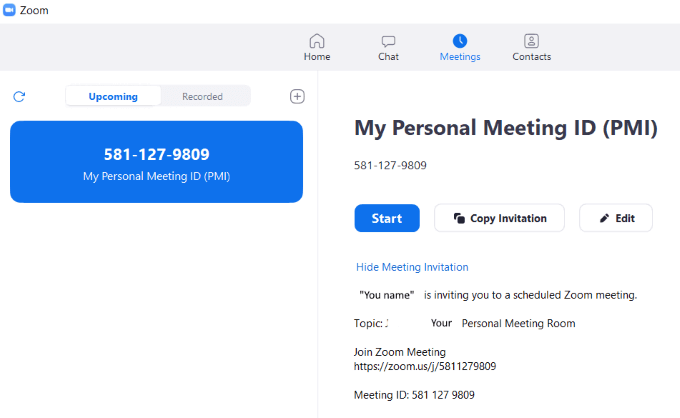
Cara Membuat dan Mengadakan Mesyuarat Zum di Telefon Pintar Anda
Versi mudah alih aplikasi Zoom pada Android, iPhone, dan iPad adalah versi mudah dari platform dalam talian.
Tab utama berada di bahagian bawah skrin anda. Persediaan pada peranti mudah alih berbeza daripada di desktop kerana ruang terhad.
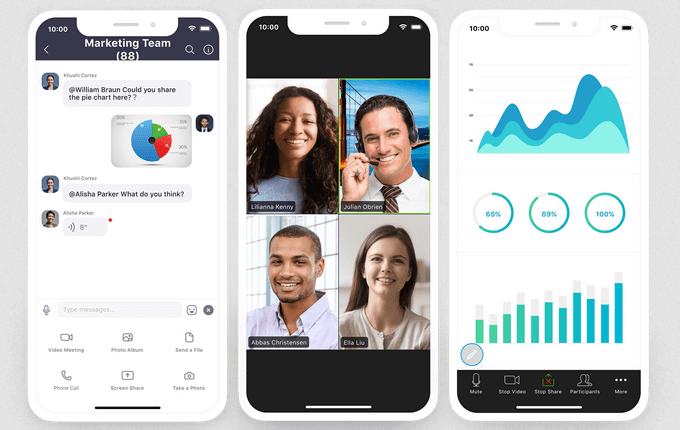
Muat turun aplikasi ke peranti mudah alih anda. Untuk artikel ini, kami akan menggunakan iPhone.
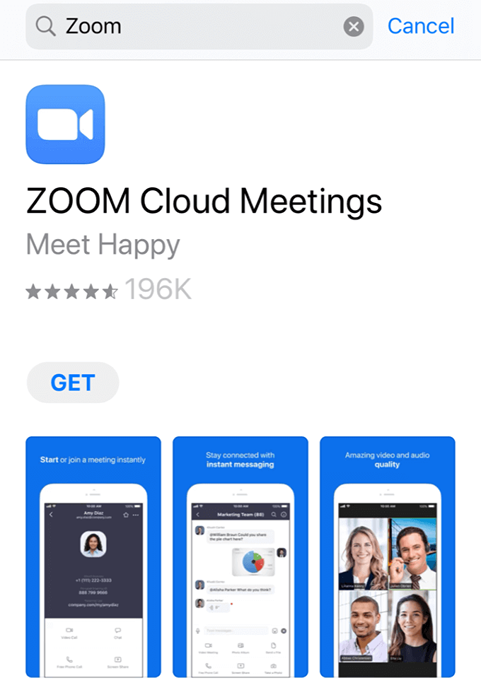
Log masuk ke akaun zoom anda atau buat satu dengan mengklik Daftar.
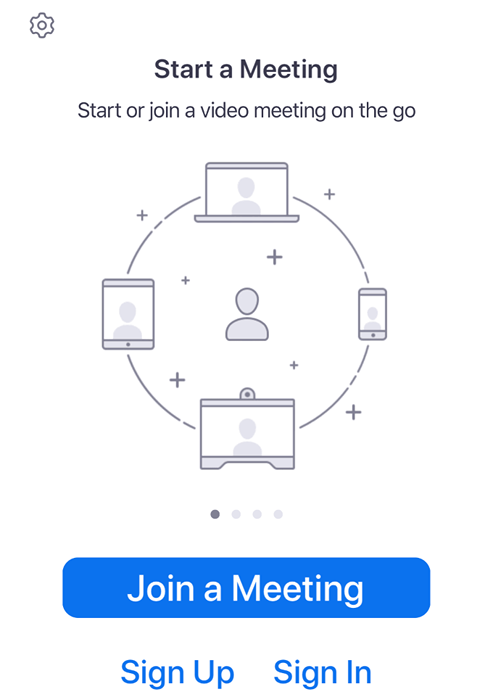
Anda kini berada di kawasan Meet & Chat aplikasi Zoom. Apabila ia dilancarkan, ia dibuka di tab Rumah dan Sembang.
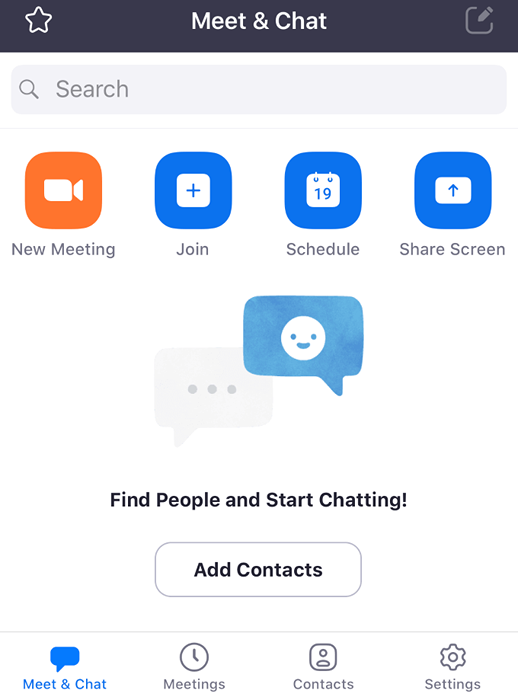
The Mesyuarat Tab di bar bawah akan menunjukkan sebarang acara yang akan datang dan ID mesyuarat peribadi anda. Dari skrin ini, anda boleh memulakan panggilan, menghantar jemputan, atau mengedit acara.
Sekiranya anda mengadakan mesyuarat yang akan datang, ketik di atasnya untuk menambah peserta dan hantar jemputan ke kenalan melalui mesej teks atau e -mel.
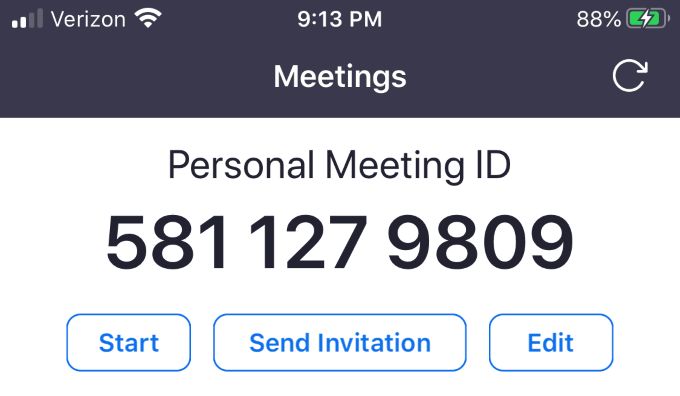
The Kenalan tab kelihatan seperti versi desktop. Ia menyenaraikan kegemaran anda dan yang lain dalam senarai kenalan anda.
Untuk menambah kenalan, ketik simbol tambah di sudut kanan atas. Ini akan membuka menu pop timbul untuk anda menambah kenalan baru, menyertai saluran awam, atau membuat saluran baru.
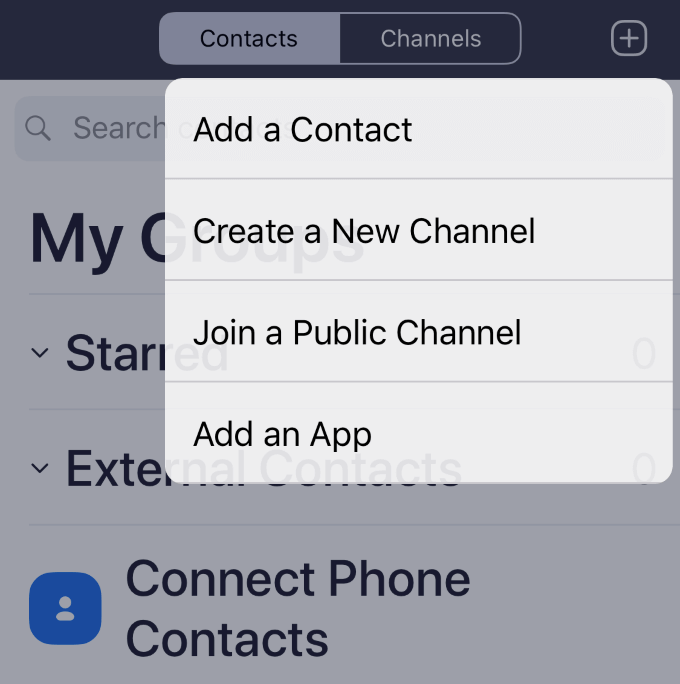
Kenalan merujuk kepada individu, sedangkan saluran adalah kumpulan kenalan.
Menggunakan Tetapan tab untuk membuat perubahan pada akaun anda. Tetapan zum dianjurkan oleh:
- Mesyuarat
- Kenalan
- Berbual
- Umum
- Pintasan Siri
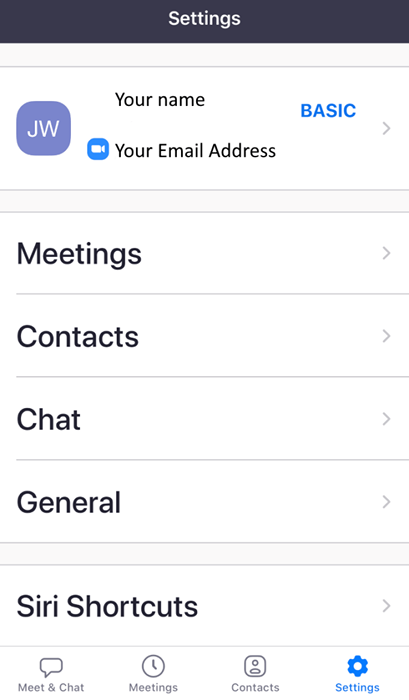
Ketik nama anda di bahagian atas skrin untuk menukar gambar profil anda, nama paparan, atau kemas kini kata laluan anda.
Cara Memulakan Mesyuarat di Mudah Alih
Untuk memulakan mesyuarat, klik pada Perjumpaan baru > Mulakan mesyuarat.
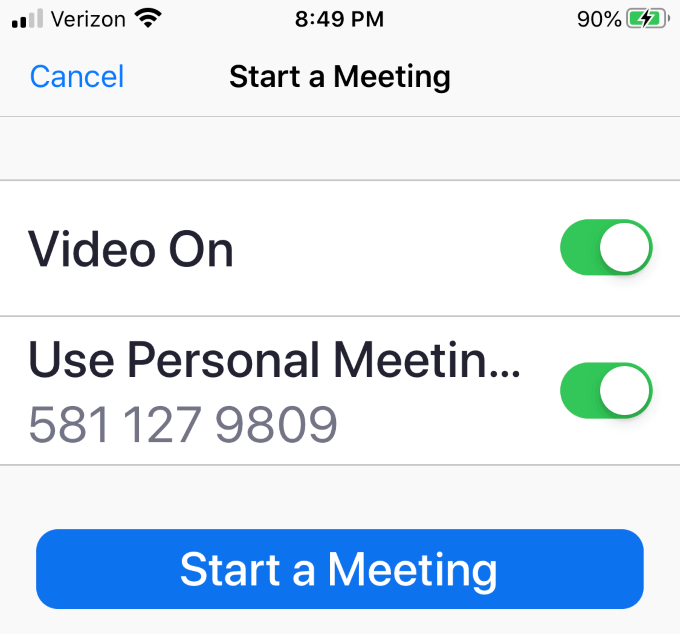
Untuk membawa menu bar bawah, ketik tengah skrin anda.

Untuk menjemput orang lain ke mesyuarat anda, klik Peserta > Jemput.
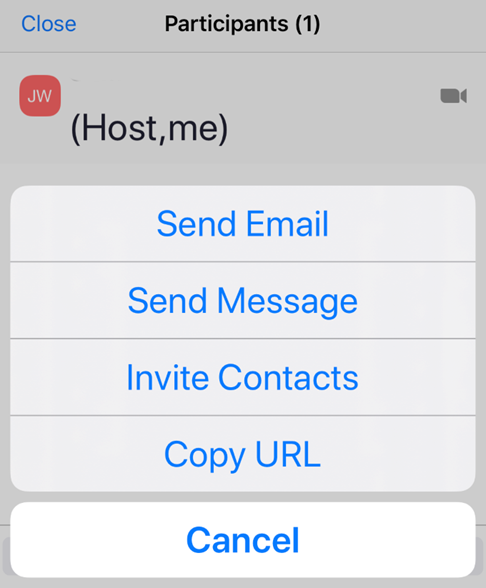
Anda boleh menghantar jemputan melalui e -mel, mesej, kenalan, atau dengan menghantar URL mesyuarat.
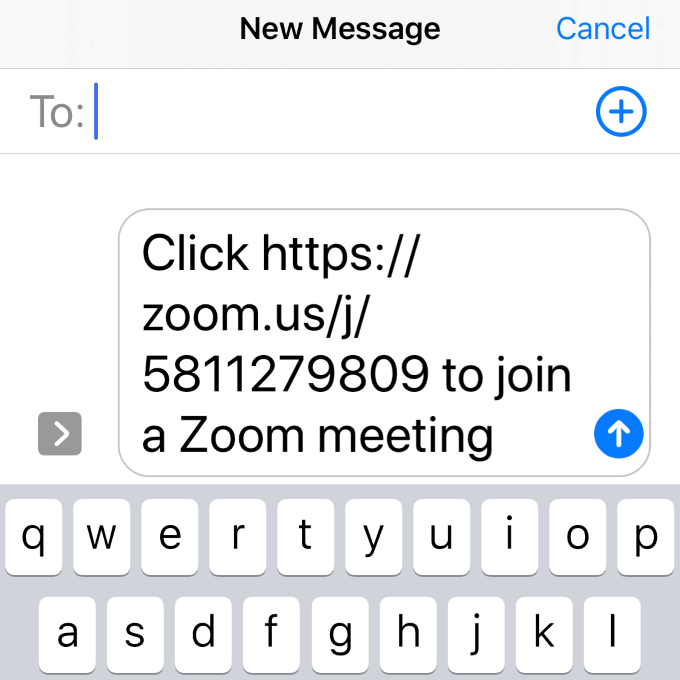
Mesej anda merangkumi pautan untuk penerima untuk mengklik dan menyertai mesyuarat anda.
Bersedia untuk mengadakan perjumpaan awan zum?
Seperti yang anda lihat, Zoom adalah alat mesyuarat maya yang mantap dan percuma yang mudah digunakan dan menawarkan pelbagai pilihan untuk bertemu dengan sesiapa sahaja di mana sahaja.
Bilangan pengguna zoom telah bersalju hingga 2.22 juta setakat ini pada tahun 2020. Sedangkan, pada tahun 2019, Zoom mempunyai 1.99 juta pengguna.
Sudahkah anda cuba menggunakan mesyuarat Zoom Cloud untuk perniagaan anda atau hampir melawat keluarga dan rakan -rakan? Beritahu kami petua mesyuarat zum terbaik anda.
- « Bagaimana aplikasi desktop trello membantu anda bekerja dengan lebih cekap
- Cara mendapatkan wifi tanpa penyedia internet »

